解决尺寸问题之终极一战
1、有时候遇到比例不符的图片要插入PPT中,为了提升页面美感,可以通过两种手段来处理。
第一种,「裁」。通过裁剪图片的局部来改变图片尺寸,使图片布满页面。
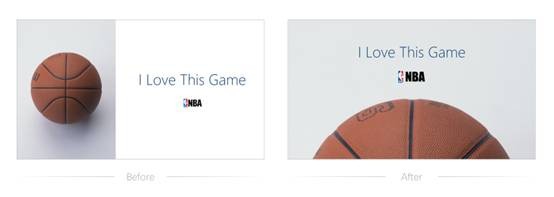
2、第二种,「补」。背景是纯黑色,添加一个黑色矩形补满缺失的区域。
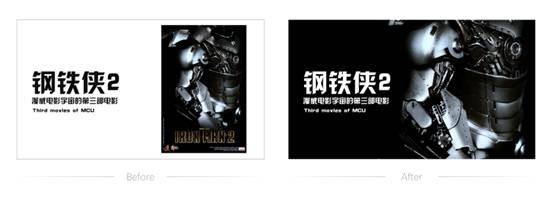
3、但是有时候,这两种方法也会失效。
比如在网上搜到这样一张图:

4、直接做成PPT会变成下面这样:

5、如果按照我们之前的第一种解决方案,等比例放大,并裁剪局部作为背景,那么结果成为这样:

6、一方面图片中盒子组成的问号不完整了,看起来会很怪异,另一方面页面上显得比较满,文字的位置受很大限制。
那取个颜色,补一下缺失的部分?
如果采取第二种解决方案,又会发现,因为图片的背景是渐变,不论是用取色器吸哪部分颜色,都不可能完全融合在一起。

7、这不行,那也不行,这可如何是好?
今天传授《裁剪十八式》中的第七式——神奇填补!
将原图复制一张出来,然后对复制的图片进行裁剪,在需要补充的一侧裁出一块。
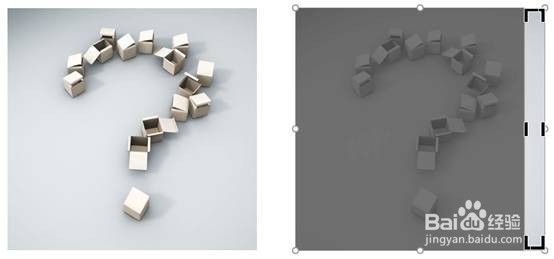
8、得到的这个一小条有什么作用呢?

9、把这一条图片左右拉伸,然后就会看到神奇的一幕,背景无缝拼合了!
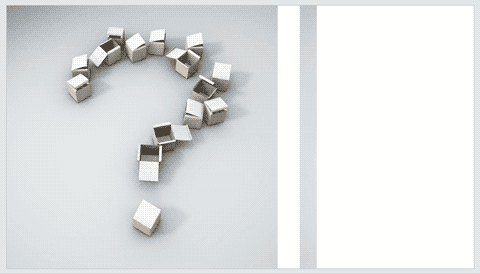
10、于是这一页PPT也就可以完美竣工。

11、 毫无违和感啊有木有!
Get 到新技能了吗?我们再来动手试试!
再比如在读书日,要做一张「爱上阅读」主题,找到下面这样一张好图。

12、但是比例不是宽屏的 16:9 啊?
没关系,复制两张图片-裁剪左右两侧,取出两条。
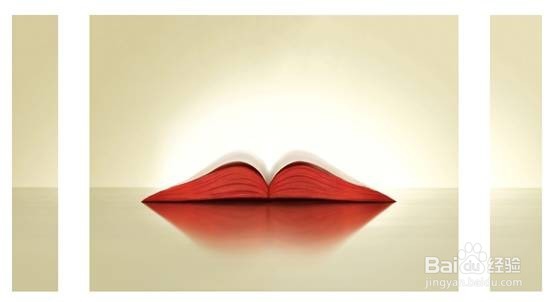
13、横向拉伸,加上文字,搞定!
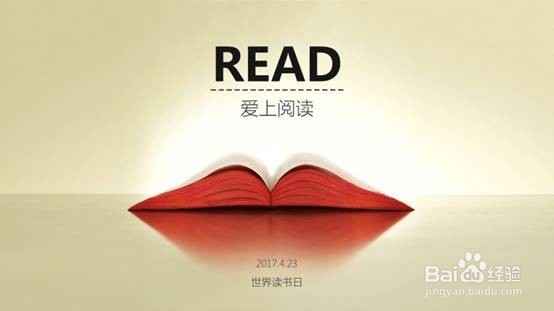
14、当然,这个小技巧在遇到一些复杂背景时,也可能失灵,比如下面这张图。

15、一进到 PPT 里,尺寸问题就显示出来了!

16、试试上面讲述的方法?左边截一块,右边截一块?

17、可是,由于照片背景渐变色比较丰富,填补后并不能实现想要的效果。
那该如何是好?
来,再来个加强版!
❶ 同时选中用于填补的两块图片
❷ 在【图片工具】-【格式】中选择【图片效果】-【柔化边缘】。
根据照片的情况选择合适的柔化程度,本案例选择了「50磅」。(在下方的【柔化边缘选项】中还可以调节其他参数)

18、 ❸ 柔化之后,两块填补图片缩小了? 没事,大胆拉伸放大!
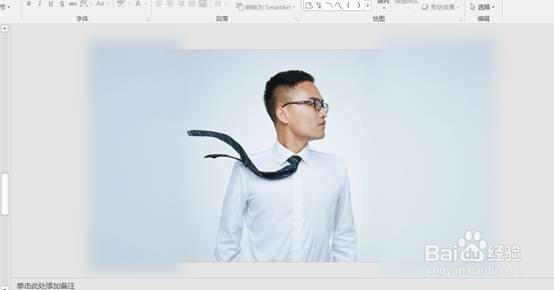
19、❹ 此时,进入播放状态看一下最终效果~

20、 大功告成!